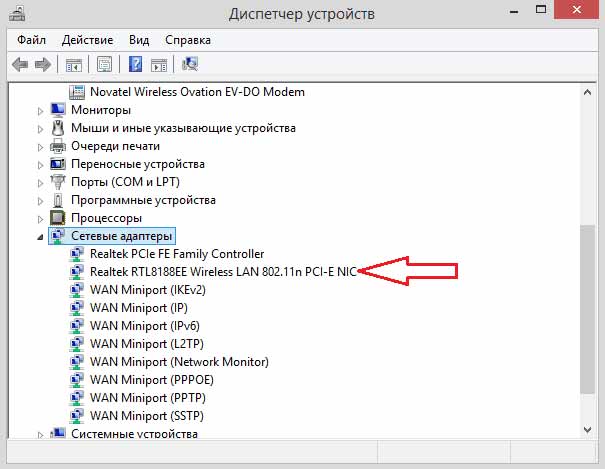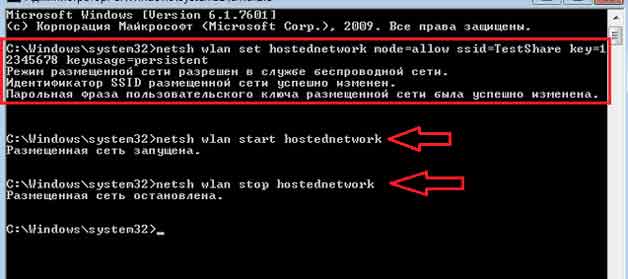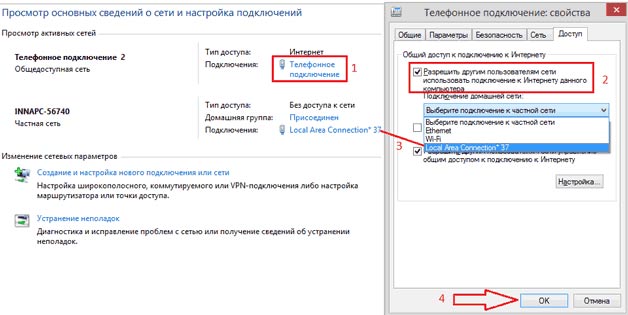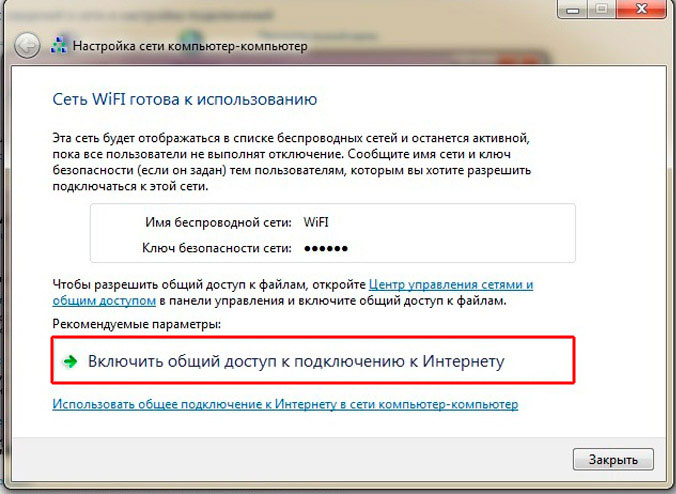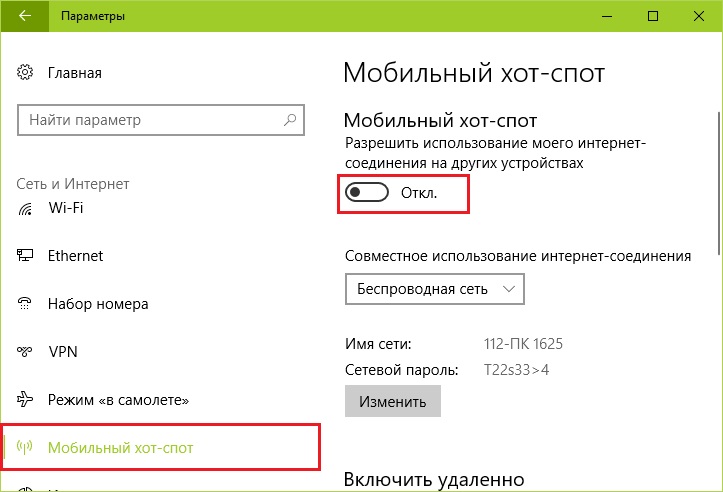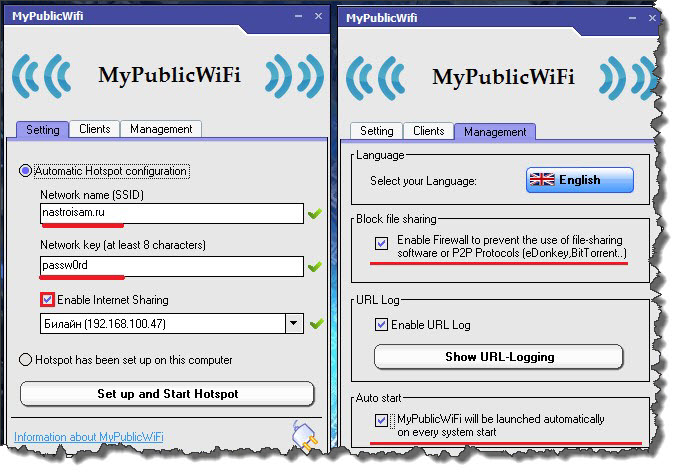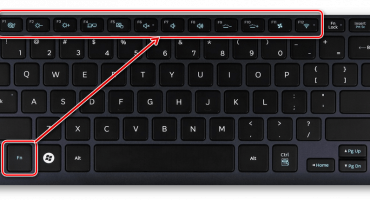من السهل توصيل أي جهاز حديث بالإنترنت المتصل بالمنزل عبر جهاز تم إنشاؤه خصيصًا لهذا الغرض ، يسمى جهاز التوجيه. إذا لم تكن في متناول اليد في الوقت المناسب ، يمكنك الاتصال بالإنترنت من هاتف محمول (هاتف ذكي) باستخدام الكمبيوتر المحمول المتاح. للقيام بذلك ، اجعله نقطة وصول ، مما يتيح له الفرصة للعمل كموجه.
كيفية توزيع Wi-Fi من كمبيوتر محمول
يحتوي كل كمبيوتر محمول على جهاز محول مدمج ، والذي يسمح لك باستخدامه كموجه لاسلكي لشبكة Wi-Fi إذا كنت ترغب في ذلك. قبل أن تتمكن من توزيع Wi-Fi باستخدام كمبيوتر محمول ، ستحتاج إلى إنشاء ما يسمى "جسر افتراضي" ، من خلاله يمكن الجمع بين المكونات الفردية لمعدات الشبكة (البطاقة نفسها للاتصال بالشبكة ومحول Wi-Fi).
لتصحيح هذا التوجيه على جهاز كمبيوتر محمول ، أدوات خاصة مثل:
- تأسيس ميزات شبكات ويندوز.
- العمل مع سطر الأوامر.
- دعم البرامج.
! المهم بغض النظر عن الطريقة المختارة لتنظيم التوجيه ، يجب أن يعمل "نظام التشغيل" الحديث (Windows 7 أو أعلى) على الجهاز الأساسي.
في الإصدارات المبكرة من الأنظمة (Windows XP ، على وجه الخصوص) ، يتم تنفيذ دعم الشبكة بطريقة مختلفة قليلاً ، مما لا يضمن التأثير المطلوب. بالإضافة إلى ذلك ، ستحتاج بالتأكيد إلى التأكد من أن هذا الجهاز مزود بمحول. للقيام بذلك ، انتقل إلى "المرسل" ، ثم في علامة التبويب المسماة "محولات الشبكة" ، ابحث عن السطر المخصص لتعيين بروتوكول Wireless 802.11.
من أجل تنظيم ناجح لنقطة توزيع عبر كمبيوتر محمول ، تحتاج إلى توصيل الإنترنت به (طريقة تسجيل مثل هذا الاتصال غير مهمة).
إنشاء موجه Wi-Fi افتراضي من خلال سطر الأوامر
لتوزيع الوصول من جهاز كمبيوتر محمول - يمكنك استخدام سطر الأوامر. لهذا الغرض ، ستكون العمليات التالية مطلوبة:
- في سطر "البحث" ، يتم إدخال أمر cmd من لوحة المفاتيح.
- في القائمة المنسدلة ، يتم تحديد السطر "Run by admin".
- بعد ذلك ، ستحتاج إلى تنشيط الشبكة من خلال الأمر الأول (الصورة أدناه).
في ذلك ، يشير اسم "اختبار المشاركة" إلى اسم الشبكة الجاري تكوينها ، والأرقام التالية تشير إلى كلمة مرور الإدخال (على الأقل 8 أحرف). يتم تنفيذ بدايتها بواسطة الأمر التالي بالترتيب ، والتوقف هو الأخير في القائمة ("الشبكة متوقفة").
بالإضافة إلى ذلك ، سيكون من الضروري توفير ما يسمى "الوصول العام" إلى النقطة التي تم إعدادها بالفعل. للقيام بذلك ، ستحتاج إلى الانتقال إلى "اتصالات الشبكة" والبحث عن خصائص الشبكة التي يتم من خلالها توصيل الكمبيوتر المحمول بالإنترنت. ثم في علامة التبويب "خيارات متقدمة" ، تحتاج إلى وضع "علامة اختيار" أمام العنصر المطلوب ، وفي القائمة التي تظهر ، حدد اسم جهاز التوجيه الذي تم إنشاؤه.
توزيع Wi-Fi عبر الكمبيوتر الشخصي اللاسلكي والكمبيوتر الشخصي في Windows 7
قبل تنظيم الوصول بهذه الطريقة ، تحتاج إلى التأكد من أن كل من الكمبيوتر المحمول وأجهزة الكمبيوتر المتصلة به تنتمي إلى مجموعة العمل نفسها. إذا كان الأمر كذلك ، يمكنك المتابعة إلى العمليات التالية:
- تحتاج أولاً إلى تحديد رمز اتصال الإنترنت ، ثم انتقل إلى علامة التبويب "مركز التحكم في الشبكة".
- بعد ذلك ، يمكنك الرجوع إلى "تكوين شبكة جديدة" ، والتي يجب أن تشير إلى "تكوين اتصال لاسلكي مثل كمبيوتر إلى كمبيوتر" وانقر فوق "التالي".
فأنت بحاجة إلى ضبط معلمات شبكة Wi-Fi المعدلة. للقيام بذلك ، أدخل الاسم المقدر في حقل اسم الشبكة. في شريط القائمة بعنوان "نوع الأمان" ، حدد "WPA2- شخصي". في الحقل المعين كـ "مفتاح الأمان" ، ستحتاج إلى إدخال كلمة مرور مُعدة مسبقًا (على الأقل 8 أحرف).
بعد النقر فوق "التالي" ، ستظهر على الفور نافذة تحتوي على بيانات على الشبكة التي تم إنشاؤها ، حيث تحتاج إلى العثور على العنصر "تمكين المشاركة". بعد ذلك ، يبدأ الإعداد ، ثم يظهر نقش يبلغ بإكماله.
في الختام ، يبقى الانتقال إلى قسم "اتصالات الشبكة" والتأكد من إنشاء الاتصال في القائمة (ستكون حالته "في انتظار الاتصال").
بقعة ساخنة المحمول لنظام التشغيل Windows 10
تتيح لك هذه الطريقة تحويل الكمبيوتر المحمول إلى طريقة تشبه المحطة يمكن من خلالها نقل إجراء الاتصال إلى أجهزة استقبال أخرى (دون الوصول إلى الشبكة).
معلومات اضافية تتوفر هذه الميزة فقط إذا كان هناك تحديث لنظام التشغيل ينص على الحالة 1607.
بعد تثبيته ، يجب أن تظهر أيقونة Mobile Hotspot في قائمة الإشعارات. هذا الرمز ضروري فقط لإصلاح التنشيط ، ويتم إجراء التكوين النهائي في العنصر الذي يحمل نفس الاسم ، والموجود في قسم "الإنترنت والشبكات".
بعد الدخول إليها ، أولاً ، يتم جذب الانتباه إلى اسم الشبكة ، وكذلك كلمة مرور الإدخال ، التي تتكون من 8 رموز على الأقل ، يتم تعيينها افتراضيًا بواسطة النظام (أي ، بشكل مستقل). أقل قليلا في النافذة هو زر لضبطها. لتنشيط الوظيفة المعنية ، ما عليك سوى تحريك شريط التمرير الموجود إلى وضع "تشغيل".
برامج شهيرة لتوزيع Wi Fi من كمبيوتر محمول
أحد أكثر التطبيقات شيوعًا المستخدمة لتوزيع إشارة الشبكة هو MyPablicWifi. إنه مجاني تمامًا وله واجهة مريحة ، على الرغم من حقيقة أنه لم يتم تكييفه للغة الروسية. من خلال نقطة الوصول يتم تنظيمها على النحو التالي:
- أولاً ، تم تثبيت الأداة المساعدة الموجودة على الكمبيوتر المحمول. حجم أحدث إصدار حوالي 1 ميغابايت.
- ثم تحتاج إلى تشغيل التطبيق تحت سيطرة المسؤول.
- يحتوي على علامات التبويب التالية: الإعداد والعملاء والإدارة.
- في أولها ، ستحتاج إلى إدخال اسم اتصال وتعيين كلمة مرور وتحديد الاتصال الذي يستخدمه الكمبيوتر المحمول.
عند العمل مع التطبيق ، من المهم عدم نسيان عمود "تمكين الوصول" ، وبعد ذلك ، من أجل تنشيط جهاز التوجيه الظاهري ، يجب النقر فوق "إعداد وبدء نقطة اتصال".
إذا كنت تريد أن يقوم التطبيق بتحميل نفسه عند تشغيل الكمبيوتر المحمول ، فأنت بحاجة إلى تحديد العنصر المطلوب في الإدارة. عندما يصبح من الضروري حظر استخدام مبادلات الملفات ، يمكنك تحديد المربع ، كما هو موضح في الصورة أدناه.
فيديو - كيفية توزيع Wi-Fi من كمبيوتر محمول
لمعرفة المزيد حول كيفية توزيع Wi-Fi من كمبيوتر محمول يعمل بنظام Windows 7 أو أي إصدار آخر من نظام التشغيل ، يُنصح بالتعرف على الفيديو.
يمكن العثور على أمثلة مهمة بشكل خاص من مجموعة واسعة من المراجعات المواضيعية هنا:
بعد مشاهدة الفيديو ، سيكون من السهل على كل مستخدم التعامل مع جميع المشاكل التي تهمه.